© Mix and Match Studio/Shutterstock.com
Apple Music es uno de los servicios de transmisión más populares disponibles. Poder escuchar música ilimitada en lugar de pagar por canciones individuales fue una mejora increíble en la industria de la música.
Si bien muchas personas escuchan música mientras viajan con un teléfono, a otras les gustaría usar Apple Music en una PC con Windows. Hacerlo es muy fácil y solo requiere un navegador de Internet.

La única desventaja de Apple Music en una PC es que no hay una aplicación dedicada para escuchar. En comparación, Spotify tiene una aplicación para PC y Apple Music incluso tiene aplicaciones para otros dispositivos, como Android. La buena noticia para los usuarios de Apple Music es que puedes escuchar en cualquier dispositivo que tenga un navegador web. Pero hay una solución alternativa para PC que te permite usar la aplicación iTunes para escuchar Apple Music.
Veamos exactamente cómo usar Apple Music en tu computadora con Windows.
Paso 1: Obtén una suscripción a Apple Music
Lo primero que necesitas para escuchar Apple Music en una PC con Windows es una suscripción si aún no tienes una.
Hay un par de opciones para obtener una suscripción, incluida la suscripción en su teléfono o desde el sitio web de Apple aquí.
Además, hay una opción de paquete llamada Apple One que incluye otros servicios. Además, incluso puede actualizar a una suscripción familiar Apple Music o Apple One.
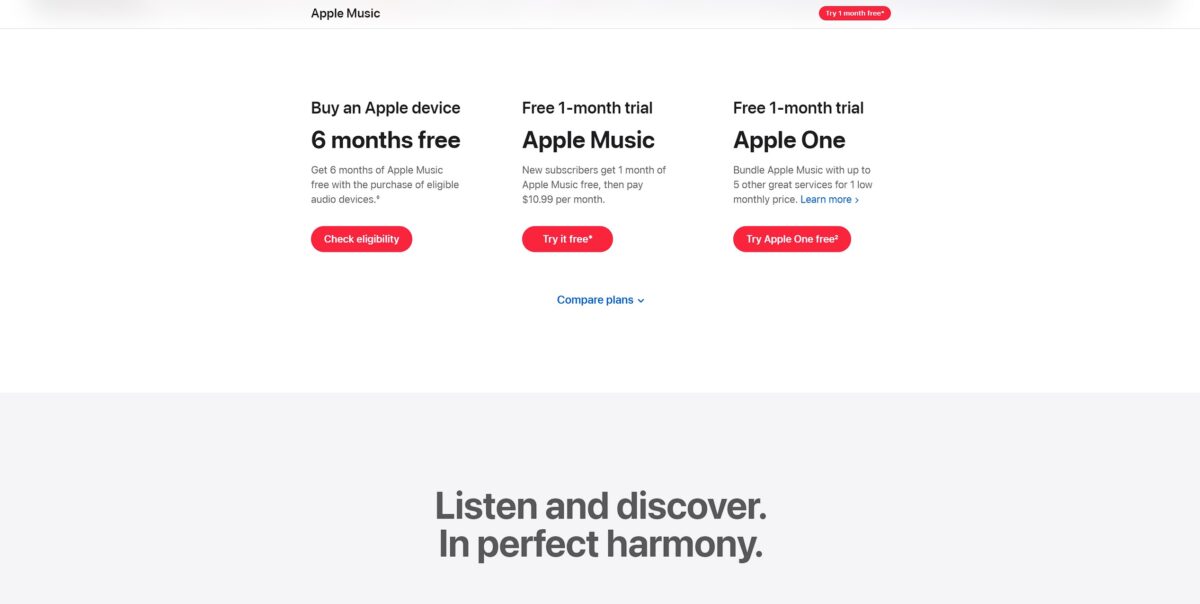 Primero, regístrese o inicie sesión en una suscripción a Apple Music.
Primero, regístrese o inicie sesión en una suscripción a Apple Music.
©”TNGD”.com
Paso 2: Abra su navegador web
A continuación, debe ir a su computadora y abrir su navegador web preferido. Este método no requiere que instales nada, por lo que escucharás música directamente desde el sitio web de Apple. Por lo tanto, deberá mantener el navegador abierto en todo momento mientras escucha.
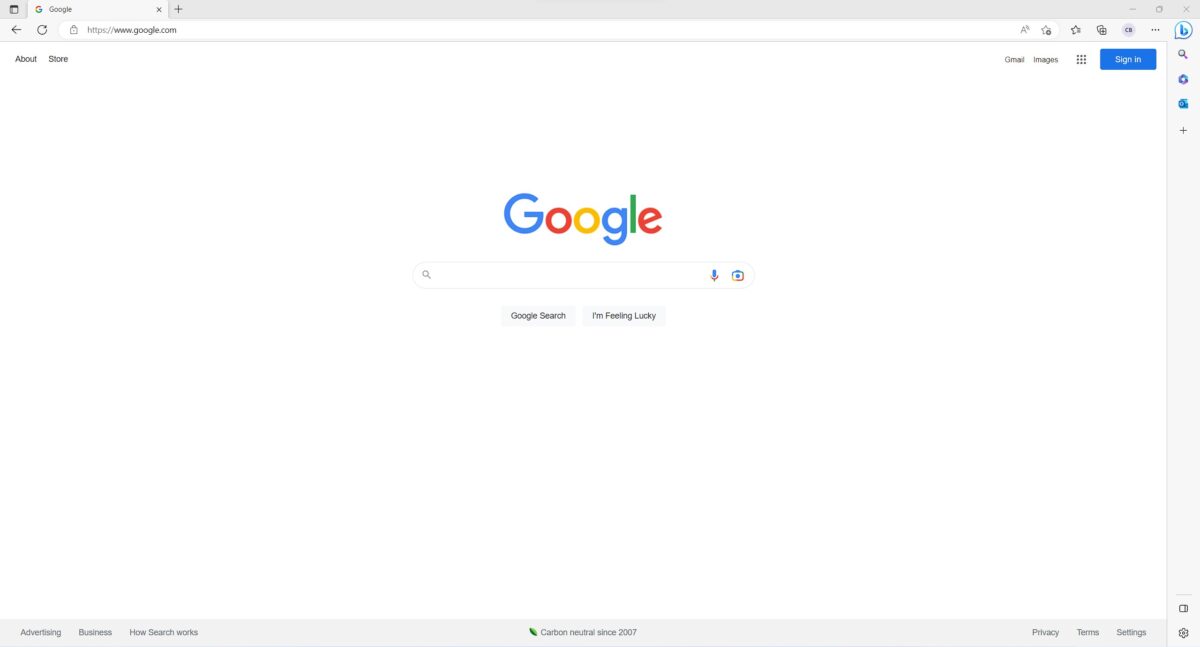 Abra su navegador web.
Abra su navegador web.
©”TNGD”.com
Paso 3: Vaya al sitio web de Apple Music
Una vez que esté en Internet, debe navegar al sitio web de Apple aquí. Al seguir el enlace, accederá directamente a la página de inicio de sesión de Apple Music.
De lo contrario, debe seleccionar Entretenimiento en el menú superior y luego Apple Music en el menú desplegable.
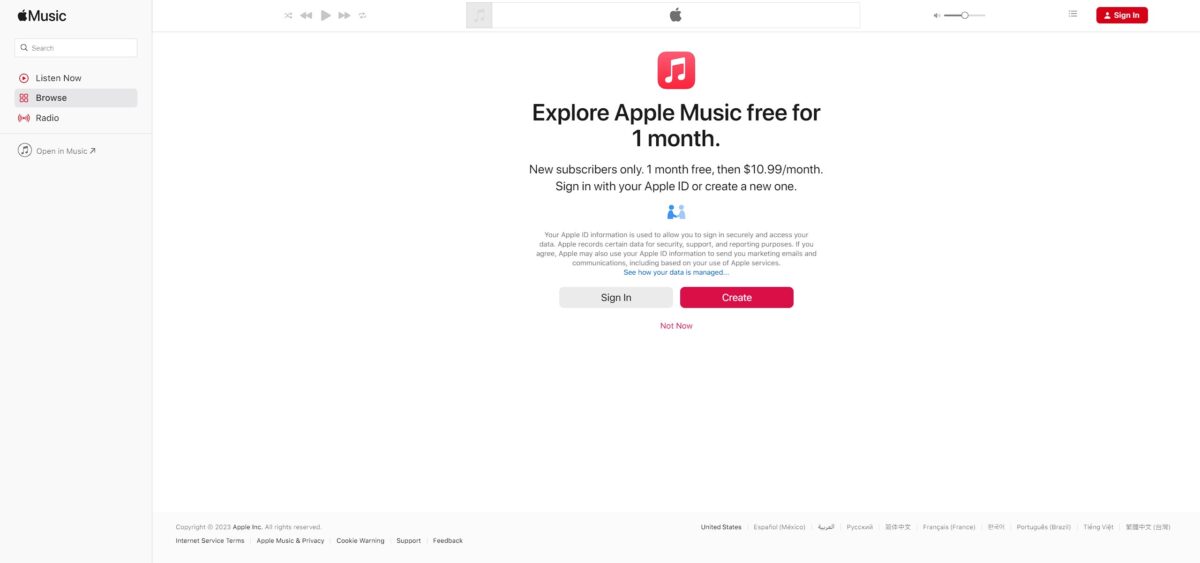 Ve al sitio web oficial de Apple Music.
Ve al sitio web oficial de Apple Music.
©”TNGD”.com
Paso 4: inicia sesión en tu cuenta de Apple
Ahora es el momento de iniciar sesión en tu cuenta de Apple. Hágalo seleccionando el botón de inicio de sesión, si está disponible.
Si utilizó el enlace anterior, habrá una opción para iniciar sesión o crear una cuenta de Apple.
Sin embargo, si accedió a Apple Music desde el menú principal, deberá hacer clic en el botón Probar 1 mes gratis y luego elegir iniciar sesión. Además, deberá completar la autenticación de dos factores si está habilitada.
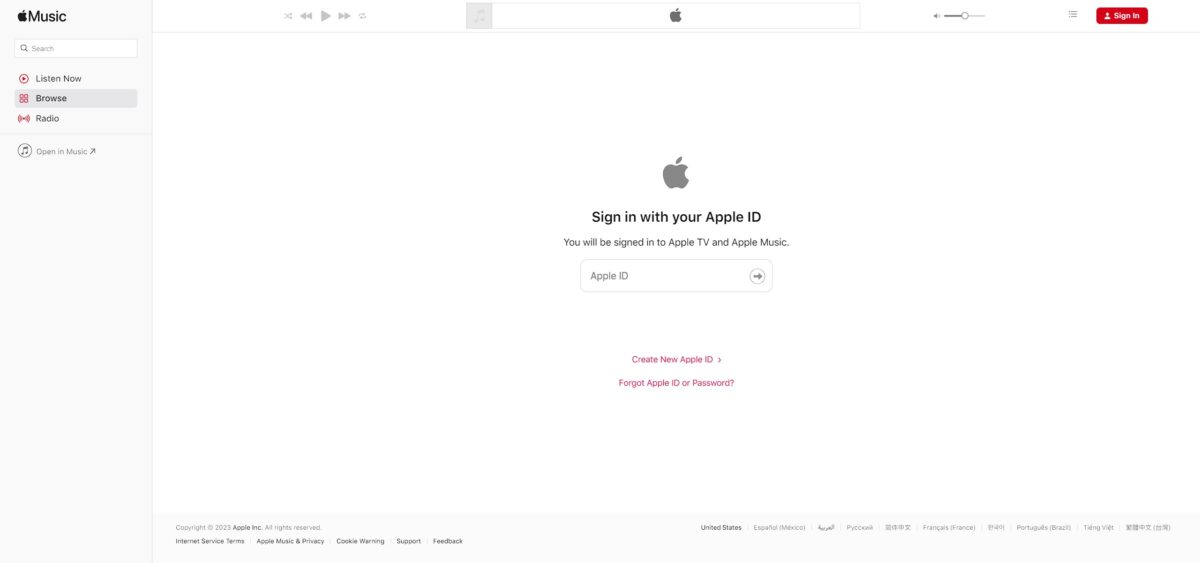 Inicie sesión en su cuenta de Apple Music.
Inicie sesión en su cuenta de Apple Music.
©”TNGD”.com
Paso 5: busque música
Después de iniciar sesión con éxito, puede comenzar a buscar música para escuchar. La buena noticia es que todas sus listas de reproducción están disponibles en el navegador. Además, las estaciones de radio también están disponibles, así como otras colecciones de música. Además de escuchar música, también puede administrar listas de reproducción, agregar o eliminar canciones de sus listas de reproducción y crear otras nuevas.
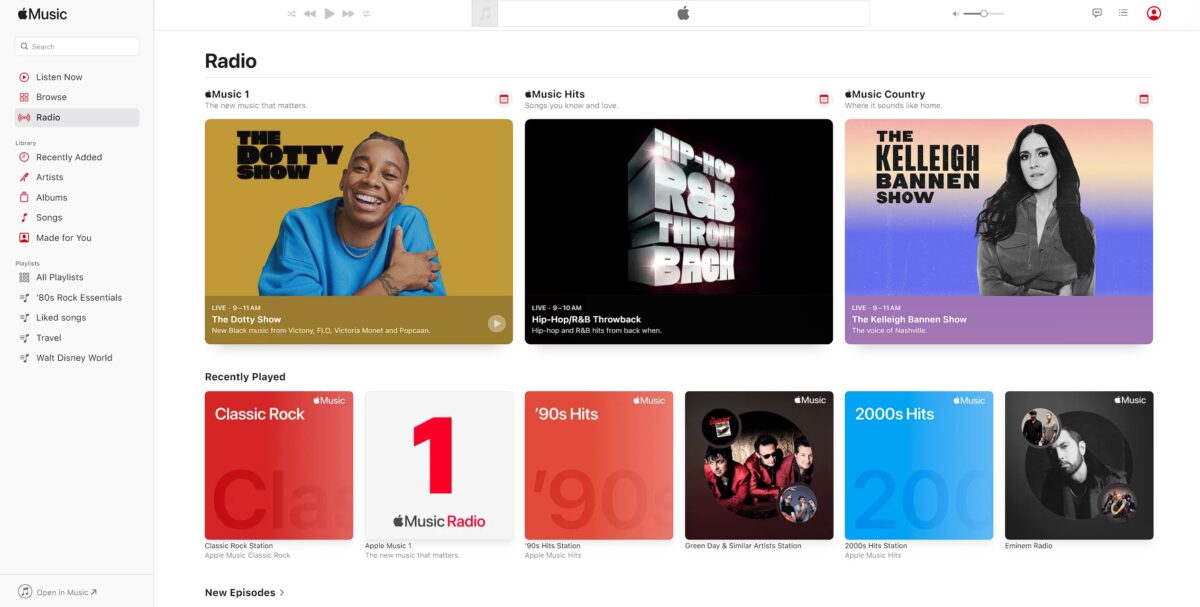 A continuación, explore la música y los podcasts disponibles.
A continuación, explore la música y los podcasts disponibles.
©”TNGD”.com
Paso 6: Comienza a escuchar
Finalmente, es hora de comenzar a escuchar. Todo lo que tienes que hacer es seleccionar una canción o lista de reproducción para comenzar a reproducirla. También puede usar los controles en la parte superior para pausar, saltar y mezclar. También hay un ajuste de volumen, pero está separado de los controles de volumen de la computadora.
No olvides que también puedes conectar AirPods o un parlante a tu computadora para una mejor experiencia.
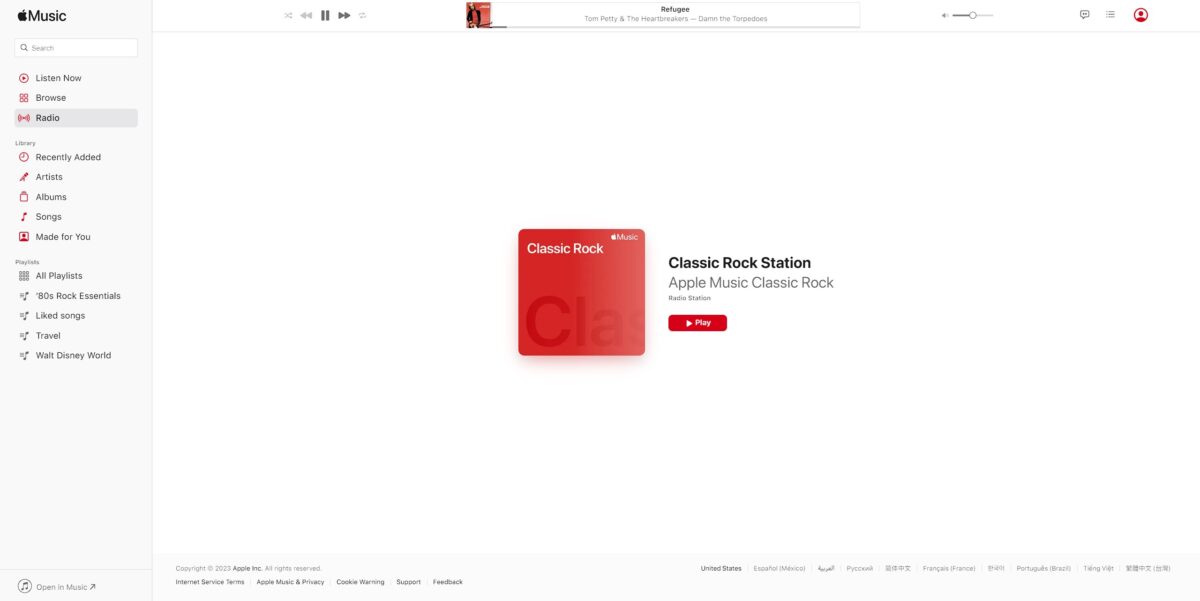 Haz clic en algo que quieras escuchar para que comience a reproducirse, ¡y listo!
Haz clic en algo que quieras escuchar para que comience a reproducirse, ¡y listo!
©”TNGD”.com
Apple Music con iTunes
Como se mencionó anteriormente, existe una solución para usar una aplicación para escuchar Apple Music. Aunque muchas personas no han usado iTunes durante bastante tiempo, todavía se actualiza regularmente. Una de las características que admite actualmente es la capacidad de escuchar Apple Music. Sorprendentemente, es muy fácil de usar esta aplicación y puede valer la pena instalarla si escucha Apple Music con regularidad.
Todo lo que tiene que hacer es descargar la aplicación iTunes desde el sitio web de Apple o Microsoft Store. Una vez instalado, debe iniciar sesión como lo haría en su teléfono o navegador web. Después de eso, tendrá acceso a todo el contenido comprado anteriormente de iTunes, así como acceso a la transmisión de Apple Music a través de la aplicación iTunes.
Cómo usar Apple Music en una PC con Windows en 6 pasos Preguntas frecuentes (preguntas frecuentes Preguntas)
¿Necesitas un dispositivo Apple para Apple Music?
No, cualquiera puede suscribirse a Apple Music y escuchar con la app o a través de una web navegador.
¿Cuánto cuesta Apple Music?
Apple Music cuesta $10.99 por mes, con paquetes y suscripciones familiares disponibles. Además, todos pueden obtener una prueba gratuita de 1 mes.
¿Hay una aplicación Apple Music para PC?
No, actualmente no hay Apple Music aplicación para computadoras con Windows. Sin embargo, hay uno en dispositivos Apple y Android.
¿Puedes descargar canciones a una computadora con Apple Music?
Sí, puedes descargar música a su computadora para escuchar sin conexión agregando canciones a una lista de reproducción y luego eligiendo descargar la música.
¿Es Apple Music mejor que Spotify?
Hay una muchas conjeturas sobre si Apple Music o Spotify es mejor. Ambos tienen algunos pros y contras, como podcasts exclusivos en Spotify.